Access rapporter er en flott måte å vise eller skrive ut summerte data fra databasen på, fordi du kan vise informasjonen til ønsket detaljnivå og i flere formater. En rapport er delt inn i inndelinger, og ved å sette inn et sideskift kan du starte en ny side i inndelingen.
Lær her hvordan du setter inn og fjerner en sideskiftkontroll og hvordan du fremtvinger et sideskift i en gruppert rapport.
Oversikt
Siden data i en Access rapport behandles én post om gangen, hjelper visning av rapporten i utformingsvisning deg med å angi hvordan hver rad skal vises. Når du bruker forhåndsvisning, kan du se hvordan rapporten vises eller skrives ut. Hvis du vil, kan du øke forstørrelsen for å zoome inn på detaljer.
Denne tabellen viser inndelingene i en rapport og hvordan siden vises når du setter inn sideskift:
|
Plassere en sideskiftkontroll i denne inndelingen |
Slik viser du en ny side |
|
Topptekst i rapport |
Begynnelsen av en rapport. Brukes til tittelside. |
|
Topptekst på side |
Øverst på hver side i rapporten. |
|
Topptekst for gruppe |
Før den første posten i en gruppe. |
|
Detalj |
Skriver ut hver post i en rapport. |
|
Bunntekst for gruppe |
Etter den siste posten i en gruppe. |
|
Bunntekst på side |
Nederst på hver side i rapporten. |
|
Bunntekst i rapport |
På slutten av en rapport. |
Sette inn en sideskiftkontroll
Du kan sette inn et sideskift i andre inndelinger enn inndelingene Topptekst og Bunntekst på side i en rapport.
Hvis du for eksempel vil skrive ut tittelsiden for en rapport på en egen side, plasserer du sideskiftet i topptekstinndelingen i rapporten etter kontroller som du vil skal vises på tittelsiden. I eksemplet nedenfor er kontrollen for sideskift mellom toppteksten og beskrivelsestekstboksen.
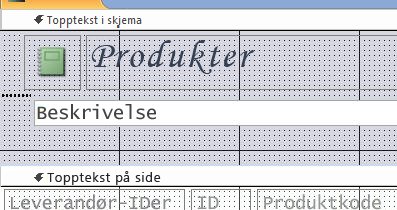
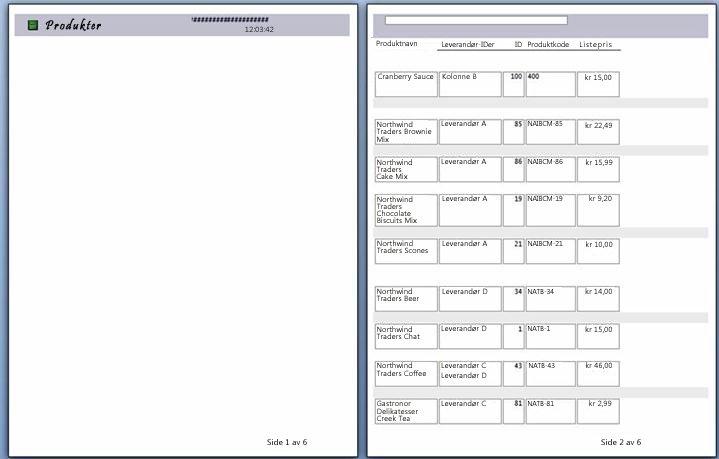
Legg merke til at bare toppteksten vises på den første siden, og beskrivelsen sammen med postene vises på neste side.
Sette inn et sideskift
-
Åpne rapporten i utformingsvisning.
-
Klikk Sett inn sideskift i Kontroller-gruppen på Utforming-fanen.
-
Klikk plasseringen der du vil plassere kontrollen for sideskift. Access angir sideskiftet med en kort linje på venstre kant av rapporten.
Obs!: Plasser kontrollen for sideskift enten over eller under en eksisterende kontroll i rapporten for å unngå å dele data i kontrollen.
Sideskift kan vises i forhåndsvisning, men ikke i rapportvisning eller oppsettvisning.
Fjerne et sideskift
-
Velg sideskiftkontrollen, og trykk deretter DELETE- tasten.
Bruke innstillingen Tving ny side i en gruppert rapport
Noen rapportutforminger er best når de vises med hver gruppe som starter på en ny side. Du kan opprette dette formatet ved hjelp av egenskapen Tving ny side til å fremtvinge et sideskift hver gang gruppeverdien endres.
Fremtving egenskapsinnstillinger for ny side
|
Fremtving egenskapsinnstilling for ny side |
Vis resultat |
|
Ingen |
(standardinnstilling) Ingen tvungen sideskift. |
|
Før inndeling |
Begynner å skrive ut gjeldende inndeling fra toppen av en ny side når det finnes en ny gruppe. |
|
Etter inndeling |
Begynner å skrive ut neste inndeling fra toppen av den nye siden når det finnes en ny gruppe. |
|
Før & etter |
Begynner å skrive ut gjeldende og neste inndelinger på en ny side når det finnes en gruppe. |
Tips!: Før du legger til et tvunget sideskift i grupper, bør du vurdere om rapportutformingen kan fungere bedre med en ny gruppe som begynner på en ny side.
Hvis du vil gruppere en rapport, åpner du rapporten i utformingsvisning, høyreklikker kolonnen du vil gruppere etter, og klikker deretter Grupper etter.
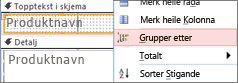
Når du bruker gruppering, flytter Access grupperingsfeltet til kolonnen lengst til venstre, og grupperer de gjenværende kolonnene basert på denne kolonnen. I noen tilfeller legger Access også til en totalsum i bunntekstinndelingen i rapporten .
Tvinge en ny side

-
Åpne den grupperte rapporten i utformingsvisning, og klikk hvor som helst i kategorioverskriften.
-
Hvis egenskapsarket ikke allerede er synlig, klikker du F4 for å vise det.
-
Klikk et passende alternativ fra rullegardinlisten i egenskapenTving ny side.
Fjerne det tvangsinntvungne sideskiftet
-
Høyreklikk kategorioverskriften, og klikk Egenskaper.
-
Klikk rullegardinlisten i egenskapen Tving ny side , og velg Ingen.










